Як відключити сповіщення Windows 10
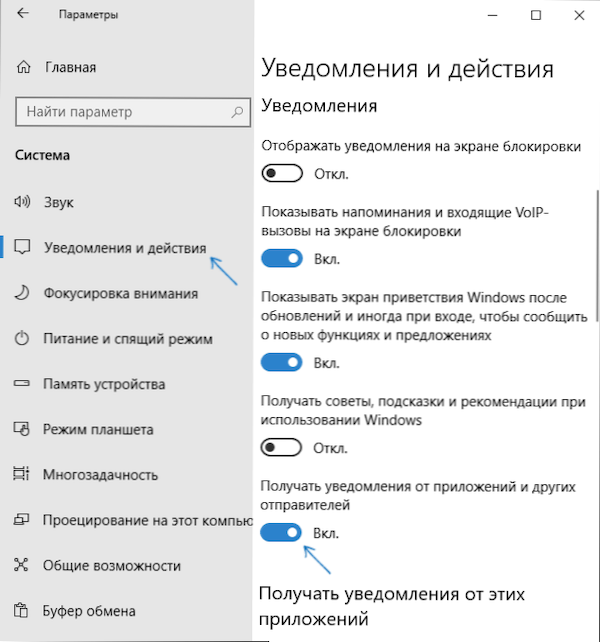
- 4854
- 237
- Chris Schmeler
Центр сповіщень - елемент інтерфейсу Windows 10, відображення повідомлень як із програм Store, так і з звичайних програм, а також інформацію про окремі системні події. У цій інструкції докладно про те, як відключити сповіщення в Windows 10 з програм та системи кількома способами, а якщо необхідно, повністю видалити Центр сповіщень. Це також може бути корисним: як відключити сповіщення про обмеження та захист від вірусів та загроз, як відключити сповіщення про фокус Windows 10, як відключити сповіщення сайтів у хромі, браузері Yandex та інших браузерів, як відключити звуки Windows 10 не відключаючи самі сповіщення.
У деяких випадках, коли вам не потрібно повного відключення сповіщень, але вам просто потрібно, щоб сповіщення не з'являлися під час гри, дивитися фільми або в певний час, буде мудрішим використовувати вбудовані функції фокусування уваги.
Відключення сповіщень у налаштуваннях
Перший спосіб - налаштувати Центр сповіщень Windows 10, щоб непотрібні (або всі) сповіщення в ньому не відображалися. Ви можете зробити це в параметрах ОС.
- Перейдіть до запуску - параметри (або натисніть клавіші Win+I).
- Відкрийте систему системи - сповіщення та дії.
- Тут ви можете відключити сповіщення про різні події.
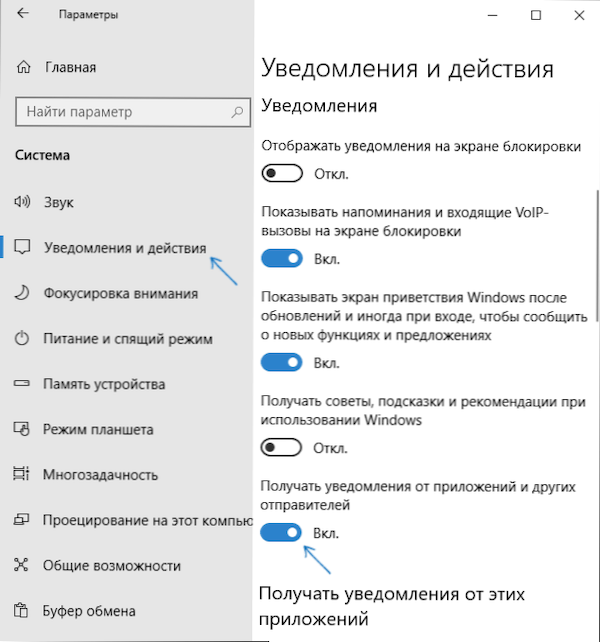
Нижче на одному екрані параметрів у "Отримати сповіщення з цих програм" ви можете окремо відключити сповіщення про деякі програми Windows 10 (але не для всіх).
Використання редактора реєстру
Повідомлення також можна відключити в редакторі регістрів Windows 10, це можна зробити наступним чином.
- Запустіть редактор реєстру (Win+R, Enter Regedit).
- Перейдіть до розділу
Hkey_current_user \ програмне забезпечення \ microsoft \ windows \ currentversion \ pushnotifications
- Клацніть правою кнопкою миші в правій частині редактора та виберіть Параметр DWORD 32 BITS. Запитайте його імені Підсмажений, і залишити 0 (нуль) як значення).
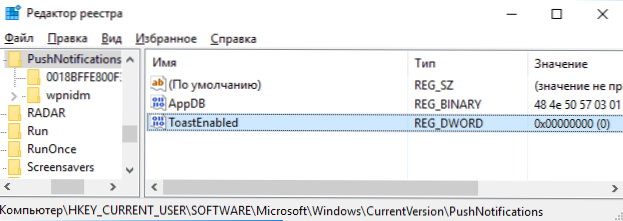
- Перезавантажте провідник або перезавантажте комп'ютер.
Готові, сповіщення більше не повинні вас турбувати.
Відключення сповіщень у редакторі місцевої групової політики
Для того, щоб вимкнути сповіщення Windows 10 у редакторі місцевої групи, виконайте наступні кроки:
- Запустіть редактор (Keys Win+R, введіть Gpedit.MSC).
- Перейдіть до розділу "Конфігурація користувача" - "Адміністративні шаблони" - "Меню запуску та панель завдань" - "Повідомлення".
- Знайдіть параметр "Вимкніть сповіщення про спливаючі вікна" та натисніть на нього двічі.
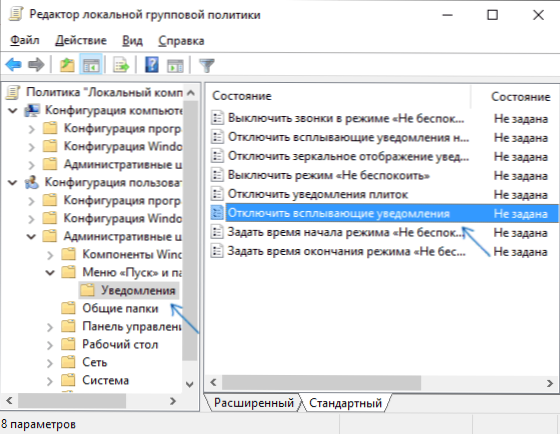
- Встановіть значення "включення" для цього параметра.
Це все - перезапустіть провідник або перезавантаження комп'ютер і сповіщення не з’являться.
До речі, в одному розділі місцевої групової політики ви можете вмикати або відключити різні типи сповіщень, а також встановити час роботи режиму "не турбувати", наприклад, щоб сповіщення не турбувалися ти вночі.
Як відключити центр сповіщень Windows 10
Окрім описаних методів відключення сповіщень, ви можете повністю видалити центр сповіщень, щоб його піктограма не відображалася на панелі завдань та доступу до нього. Це можна зробити за допомогою редактора реєстру або редактора локальної групової політики (останній пункт недоступний для домашньої версії Windows 10).
Редактор реєстру для цієї мети буде потрібен у розділі
Hkey_current_user \ програмне забезпечення \ polichies \ microsoft \ windows \ explorer
Створіть параметр DWORD32 з іменем Інвалідифікація і значення 1 (як це зробити, я детально писав у попередньому пункті). Якщо підрозділ Explorer відсутній, створіть його. Для того, щоб знову ввімкнути Центр сповіщень або видалити цей параметр, або встановіть для нього значення 0.
Відеоінструкція
На закінчення - відео, яке показує основні способи відключення сповіщень або центру сповіщень у Windows 10.
Я сподіваюся, що все вийшло і працювало точно так, як очікувалося.
- « Відновлення зберігання компонентів Windows 10
- Як зняти та перенести фотографію на карту пам'яті на Android »

